Theo mặc định, định dạng ngày tháng trên Excel thường sử dụng dấu gạch chéo, chẳng hạn như 23/3/2016.... Tuy nhiên nếu Worksheet của bạn có nhiều danh sách các ngày tháng, bạn có thể sử dụng dấu chấm trong định dạng ngày tháng để Worksheet dễ nhìn hơn, không bị rối mắt.
Để thay đổi dấu gạch chéo thành dấu chấm trong định dạng ngày tháng trên Excel, mời các bạn cùng tham khảo bài viết dưới đây của Quản trị mạng.
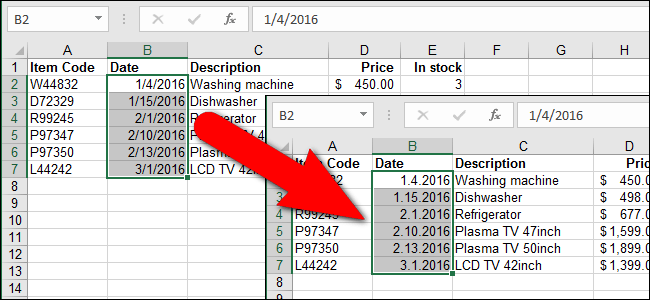
Xem thêm: Làm thế nào để mở lại file Word, Excel hay PowerPoint khi đóng mà chưa kịp lưu?
Để thay đổi dấu gạch chéo thành dấu chấm trong định dạng ngày tháng trên Excel, các bạn thực hiện theo các bước dưới đây:
Đầu tiên chọn cell chứa ngày tháng mà bạn muốn thay đổi định dạng. Sau đó kích chuột phải vào cell bạn đã chọn rồi chọn Format Cells trên Menu popup.
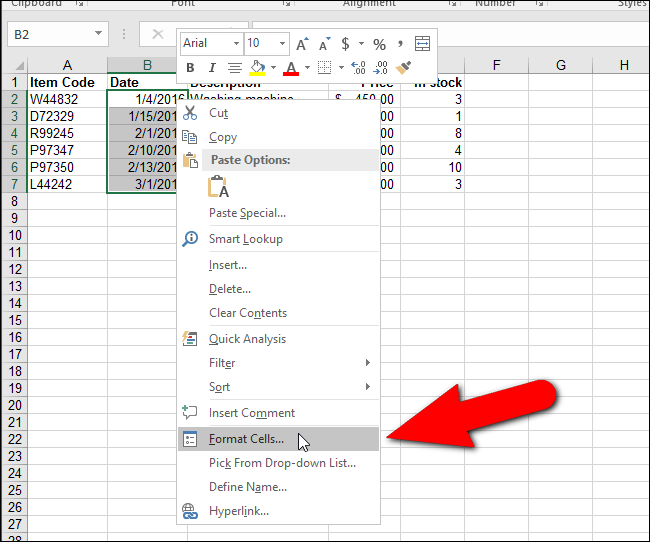
Lúc này trên màn hình sẽ xuất hiện hộp thoại Format Cells, bạn cần chắc chắn rằng thẻ Number đã được kích hoạt. Sau đó trên danh sách các mục ở thẻ Number, bạn chọn Custom.
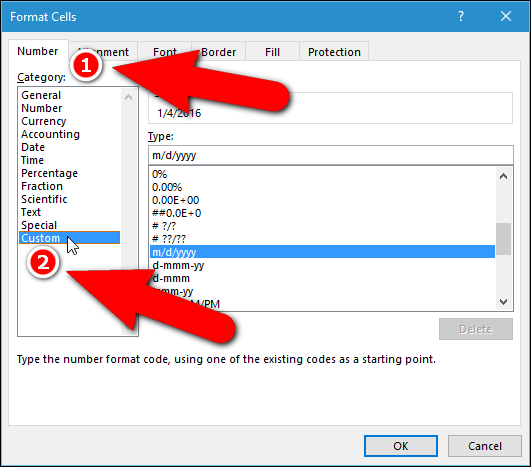
Nhập m.d.yyy vào khung chỉnh sửa Type rồi click chọn OK.
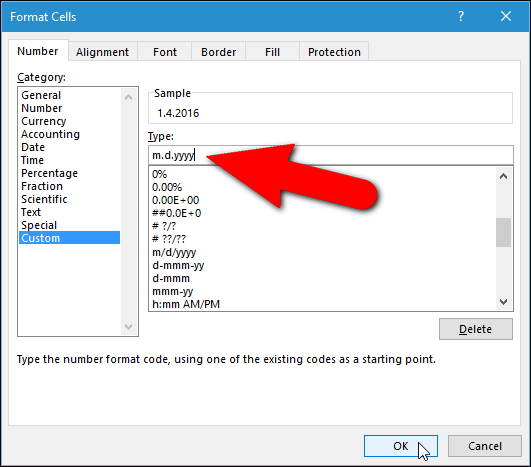
Ngoài ra nếu muốn định dạng ngày chỉ có 2 số cuối của năm, bạn nhập m.d.yy, chẳng hạn như 10.10.16.
Nhập mm.dd.yyyy để chèn số 0 vào trước tháng và ngày, chẳng hạn như 01.02.2016.
Lúc này dấu gạch chéo trong định dạng ngày tháng đã được thay đổi bằng dấu chấm.
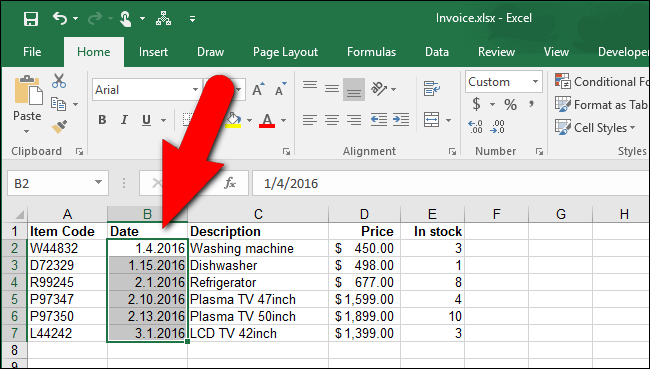
Nếu muốn sử dụng dấu gạch chéo trong định dạng ngày tháng như cũ, bạn thực hiện các bước tương tự, sau đó chọn Date trong danh sách các mục trên hộp thoại Format Cell và chọn định dạng trên Type.
Tham khảo thêm một số bài viết dưới đây của Quản trị mạng:
Hướng dẫn sao chép hoặc di chuyển Worksheet trong Excel 2013
Thủ thuật ẩn, hiện Sheet trong Excel
10 cách khôi phục tập tin Excel bị lỗi
Chúc các bạn thành công!
 Công nghệ
Công nghệ  AI
AI  Windows
Windows  iPhone
iPhone  Android
Android  Học IT
Học IT  Download
Download  Tiện ích
Tiện ích  Khoa học
Khoa học  Game
Game  Làng CN
Làng CN  Ứng dụng
Ứng dụng 



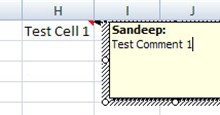














 Linux
Linux  Đồng hồ thông minh
Đồng hồ thông minh  macOS
macOS  Chụp ảnh - Quay phim
Chụp ảnh - Quay phim  Thủ thuật SEO
Thủ thuật SEO  Phần cứng
Phần cứng  Kiến thức cơ bản
Kiến thức cơ bản  Lập trình
Lập trình  Dịch vụ công trực tuyến
Dịch vụ công trực tuyến  Dịch vụ nhà mạng
Dịch vụ nhà mạng  Quiz công nghệ
Quiz công nghệ  Microsoft Word 2016
Microsoft Word 2016  Microsoft Word 2013
Microsoft Word 2013  Microsoft Word 2007
Microsoft Word 2007  Microsoft Excel 2019
Microsoft Excel 2019  Microsoft Excel 2016
Microsoft Excel 2016  Microsoft PowerPoint 2019
Microsoft PowerPoint 2019  Google Sheets
Google Sheets  Học Photoshop
Học Photoshop  Lập trình Scratch
Lập trình Scratch  Bootstrap
Bootstrap  Năng suất
Năng suất  Game - Trò chơi
Game - Trò chơi  Hệ thống
Hệ thống  Thiết kế & Đồ họa
Thiết kế & Đồ họa  Internet
Internet  Bảo mật, Antivirus
Bảo mật, Antivirus  Doanh nghiệp
Doanh nghiệp  Ảnh & Video
Ảnh & Video  Giải trí & Âm nhạc
Giải trí & Âm nhạc  Mạng xã hội
Mạng xã hội  Lập trình
Lập trình  Giáo dục - Học tập
Giáo dục - Học tập  Lối sống
Lối sống  Tài chính & Mua sắm
Tài chính & Mua sắm  AI Trí tuệ nhân tạo
AI Trí tuệ nhân tạo  ChatGPT
ChatGPT  Gemini
Gemini  Điện máy
Điện máy  Tivi
Tivi  Tủ lạnh
Tủ lạnh  Điều hòa
Điều hòa  Máy giặt
Máy giặt  Cuộc sống
Cuộc sống  TOP
TOP  Kỹ năng
Kỹ năng  Món ngon mỗi ngày
Món ngon mỗi ngày  Nuôi dạy con
Nuôi dạy con  Mẹo vặt
Mẹo vặt  Phim ảnh, Truyện
Phim ảnh, Truyện  Làm đẹp
Làm đẹp  DIY - Handmade
DIY - Handmade  Du lịch
Du lịch  Quà tặng
Quà tặng  Giải trí
Giải trí  Là gì?
Là gì?  Nhà đẹp
Nhà đẹp  Giáng sinh - Noel
Giáng sinh - Noel  Hướng dẫn
Hướng dẫn  Ô tô, Xe máy
Ô tô, Xe máy  Tấn công mạng
Tấn công mạng  Chuyện công nghệ
Chuyện công nghệ  Công nghệ mới
Công nghệ mới  Trí tuệ Thiên tài
Trí tuệ Thiên tài